Hãy thử 4 phương pháp để tìm chủ sở hữu của một chiếc iPhone được tìm thấy
Phải làm gì nếu thỉnh thoảng bạn tìm thấy một chiếc iPhone bị mất hoặc bị đánh cắp? Làm thế nào để tìm chủ sở hữu của một tìm thấy iPhone? Nếu bạn tìm lại được chiếc iPhone bị mất nhưng quên mật mã màn hình thì sao? Đừng lo! Bạn có thể tìm hiểu 4 phương pháp để tìm chủ sở hữu của chiếc iPhone được tìm thấy/bị mất và mở khóa nếu chiếc iPhone được tìm thấy đó là của bạn.
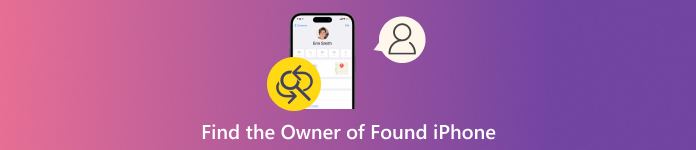
Trong bài viết này:
Phần 1. Cách tìm chủ sở hữu của iPhone bị mất/tìm thấy [3 phương pháp]
Khi bạn nhặt một chiếc iPhone từ một góc, khả năng cao là nó không thể mở khóa. Nếu chiếc iPhone được tìm thấy đã được mở khóa, bạn có thể trực tiếp kiểm tra ứng dụng Danh bạ của nó và tìm chủ sở hữu của nó từ Thẻ của tôi. Sau đó, bạn có thể liên hệ với chủ sở hữu của chiếc iPhone được tìm thấy bằng chính điện thoại của bạn. Nếu chiếc iPhone được tìm thấy đã bị khóa, bạn có thể sử dụng ba phương pháp sau để tìm chủ sở hữu của nó. Bên cạnh đó, bạn có thể kiểm tra phần tiếp theo để truy cập vào công cụ mở khóa một cửa có tên là imyPass iPassGo khi bạn phát hiện chiếc iPhone bị mất của mình bị khóa.
1. Gọi điện nếu iPhone được tìm thấy đang ở chế độ Mất
Nếu iPhone được tìm thấy đang ở Chế độ Mất, bạn có thể bật iPhone và kiểm tra thông báo Chế độ Mất trên màn hình khóa. Bạn có thể liên hệ với chủ sở hữu bằng số điện thoại trên màn hình.
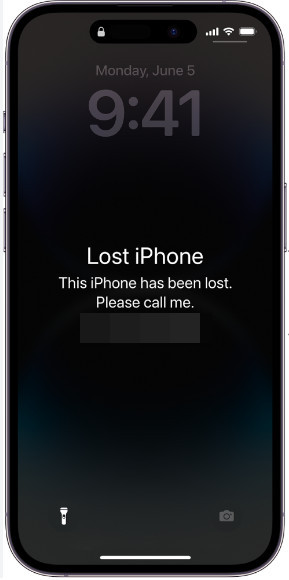
Trong trường hợp bạn không biết cách kích hoạt Chế độ mất trên iPhone Khi bạn vô tình làm mất iPhone, bạn có thể kiểm tra các bước dưới đây và đưa iPhone trở lại trạng thái đã mất.
Truy cập iCloud.com trên trình duyệt đáng tin cậy của bạn và đăng nhập bằng ID Apple và mật khẩu mà bạn sử dụng trên iPhone bị mất.
bên trong Tìm thiết bị phần, chọn iPhone của bạn từ Tất cả các thiết bị danh sách và nhấp chuột Đánh dấu là bị mất để bật Chế độ mất. Sau đó, bạn nên làm theo hướng dẫn trên màn hình để thiết lập thông tin liên lạc.
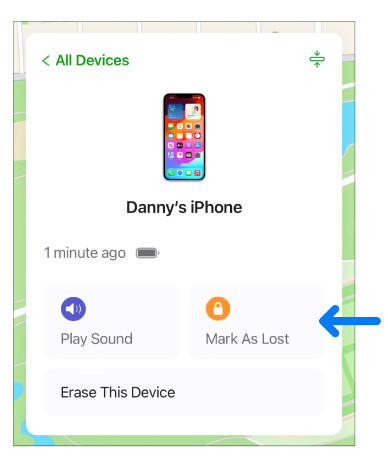
2. Sử dụng ID y tế để tìm chủ sở hữu
Nếu chủ sở hữu đã thiết lập ID y tế trong ứng dụng Sức khỏe, bạn có thể chạm vào nó trên màn hình khóa iPhone và truy cập danh bạ khẩn cấp. Sau đây là cách tìm chủ sở hữu iPhone bị mất bằng ID y tế.
Đánh thức chiếc iPhone đã tìm thấy và vuốt lên màn hình khóa rồi đợi màn hình Mật mã.
Chạm vào Khẩn cấp ở góc dưới bên trái của màn hình Mật mã. Sau đó, chạm vào ID y tế tại cùng một vị trí. Sau đó, bạn có thể thấy chủ sở hữu Liên hệ khẩn cấp. Bây giờ, bạn có thể liên hệ với họ và trao lại chiếc iPhone tìm thấy cho chủ nhân của nó.
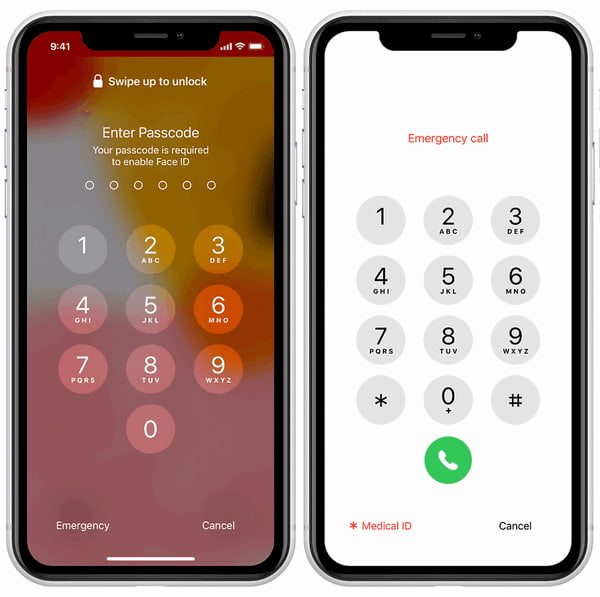
3. Yêu cầu Siri tìm chủ sở hữu
Nếu bạn không thể sử dụng Chế độ mất và ID y tế trên iPhone được tìm thấy, bạn có thể sử dụng Siri để tìm một số thông tin quan trọng về chủ sở hữu của iPhone được tìm thấy. Đối với iPhone được tìm thấy có nút Home, bạn có thể nhấn và giữ nút Trang chủ nút để kích hoạt Siri. Đối với iPhone được tìm thấy không có nút Home, bạn có thể nhấn và giữ Quyền lực nút ở bên cạnh để kích hoạt Siri. Hoặc, bạn có thể nói "Hey, Siri." Bạn có thể sử dụng câu bên dưới để hỏi Siri.
Ai là chủ sở hữu của iPhone?
Gọi cho mẹ/bố.
Phần 2. Tôi đã tìm thấy chiếc iPhone bị mất của mình, làm thế nào để mở khóa nó
Nếu bạn tìm thấy iPhone bị mất của mình nhưng không nhớ được mật mã, bạn có thể sử dụng imyPass iPassGo để mở khóa màn hình khóa mà không gặp rắc rối. Công cụ mở khóa iOS tất cả trong một này có thể giúp bạn xóa mọi loại khóa màn hình iPhone & ID Apple bị quên, và bỏ qua Mã hóa Thời gian sử dụng màn hình/MDM/iTunes.

4.000.000+ lượt tải xuống
Truy cập vào iPhone bị mất mà không cần mật mã màn hình.
Một cách dễ dàng xóa ID Apple không cần mật khẩu.
Bạn có thể xóa mật mã Thời gian sử dụng màn hình, MDM và mật khẩu sao lưu iTunes.
Nó hỗ trợ các dòng iPhone mới nhất và các phiên bản iOS.
Tải xuống công cụ mở khóa iPhone đa chức năng này trên Windows/Mac. Kết nối iPhone tìm thấy của bạn với máy tính bằng cáp Lightning hoặc USB. Chọn Xóa mật mã ở đầu giao diện trang chủ. Nhấp vào Bắt đầu để tiếp tục quá trình mở khóa.
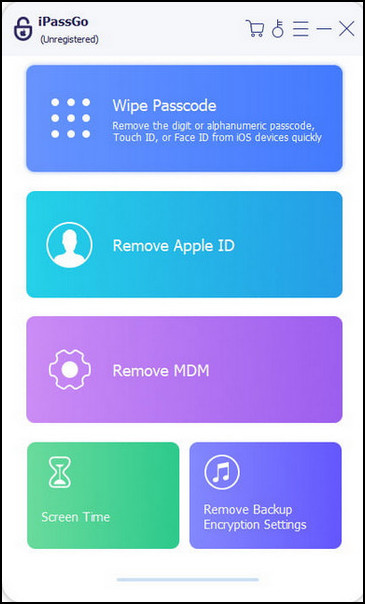
Kiểm tra và xác nhận thông tin về iPhone bạn tìm thấy. Nhấp vào Bắt đầu một lần nữa để tải xuống gói chương trình cơ sở.
Nhấp chuột Mở khóa sau khi gói phần mềm được tải xuống. Nhập 0000 để xác nhận việc mở khóa chiếc iPhone bạn tìm thấy.
Câu hỏi thường gặp.
-
Làm thế nào để thiết lập ID y tế trên iPhone?
Mở ứng dụng Sức khỏe > chạm vào hồ sơ của bạn ở trên cùng bên phải > ID y tế > Nhấn Bắt đầu hoặc Chỉnh sửa > Nhấn Thêm số liên lạc khẩn cấp Dưới Liên hệ khẩn cấp. Sau đó, bạn có thể chạm vào Xong để lưu Mã số y tế của mình.
-
Điều gì xảy ra sau khi bạn bật Chế độ mất tích?
Địa chỉ email Apple ID của bạn sẽ nhận được email xác nhận và bạn có thể tạo tin nhắn với thông tin cần thiết. Bạn không thể sử dụng thẻ thanh toán trên các thiết bị áp dụng khác.
-
Tôi có thể tìm ra chủ sở hữu của chiếc iPhone tìm thấy bằng IMEI không?
Không, bạn không thể sử dụng IMEI để tìm chủ sở hữu vì số IMEI chỉ có thể xác định thiết bị thay vì người dùng. Tuy nhiên, bạn có thể mở khóa iPhone bằng số IMEI khi bạn bị kẹt với khóa kích hoạt iCloud.
Sự kết luận
Trong bài viết này, bạn có thể tìm hiểu cách tìm chủ sở hữu của một chiếc iPhone được tìm thấy. Nếu bạn là chủ sở hữu của một chiếc iPhone được tìm thấy nhưng quên mật khẩu, bạn có thể tìm hiểu cách mở khóa bằng imyPass iPassGo.
Giải Pháp Nóng
-
mở khóa iOS
- Đánh giá về dịch vụ mở khóa iCloud miễn phí
- Bỏ qua kích hoạt iCloud bằng IMEI
- Xóa Mosyle MDM khỏi iPhone và iPad
- Xóa support.apple.com/iphone/passcode
- Đánh giá về Checkra1n iCloud Bypass
- Bỏ qua mật mã màn hình khóa iPhone
- Cách bẻ khóa iPhone
- Mở khóa iPhone không cần máy tính
- Vượt qua iPhone bị khóa đối với chủ sở hữu
- Khôi phục cài đặt gốc cho iPhone không cần mật khẩu Apple ID
-
Mẹo iOS
-
Mở khóa Android
-
Mật khẩu Windows

